Обмен двух ячеек (Microsoft Excel)
Адаму нужно поменять местами содержимое двух ячеек, и он задается вопросом, есть ли способ сделать это, не делая трехэтапного движения.
На самом деле есть несколько способов выполнить эту задачу, в зависимости от того, как две ячейки расположены по отношению друг к другу. Если две ячейки находятся рядом, вы можете использовать мышь, чтобы произвести замену:
Выберите первую ячейку (например, ячейку C3). Затем, удерживая нажатой клавишу Shift, перетащите один из краев ячейки на ячейку, которую нужно поменять местами (например, ячейку D3). Это требует некоторой практики, но, когда вы перемещаете указатель мыши по ячейке, которую хотите поменять местами, вы увидите «тяжелые» маркеры, указывающие, где будет происходить подкачка.
На самом деле происходит то, что вы указываете, куда вы хотите переместить исходную ячейку (C3). Поскольку вы хотите поменяться местами с ячейкой D3, вы хотите продолжать удерживать клавишу Shift, пока не увидите жирный маркер справа от ячейки D3. (См. Рис. 1.)
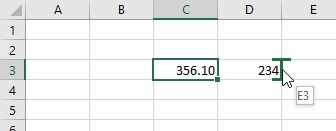
Рисунок 1. «Жирный» маркер указывает, куда будет скопирована исходная ячейка.
Поскольку исходная ячейка перемещается вправо, ячейка D3 перемещается влево, чтобы заполнить то место, где раньше была ячейка C3. В результате ячейки C3 и D3 меняются местами.
Если вы не хотите использовать мышь и клавиатуру вместе, вы можете найти эти шаги немного проще:
-
Выберите самую правую ячейку, которую вы хотите поменять местами (в данном случае ячейку D3).
-
Нажмите Ctrl + X. В результате ячейка будет вырезана в буфер обмена, и вы должны увидеть «марширующих муравьев» вокруг ячейки D3.
-
Выберите крайнюю левую ячейку, которую вы хотите поменять местами (в данном случае ячейку C3).
-
Нажмите Ctrl ++ (это Ctrl плюс знак плюса, что аналогично нажатию Shift + Ctrl + =).
Третий способ поменять местами соседние ячейки — выбрать две из них, а затем использовать возможности сортировки Excel для сортировки только двух выбранных ячеек. Возможно, вам придется поиграть с сортировкой по возрастанию или убыванию, но в конечном итоге вы сможете получить ячейки в желаемом порядке.
Если ваши ячейки не примыкают друг к другу, вам нужно полагаться на макрос для выполнения замены. Следующий макрос поменяет местами две несмежные ячейки или две соседние ячейки; это не имеет значения.
Sub SwapCells() Dim sHolder As String If Selection.Cells.Count = 2 Then With Selection sHolder = .Cells(1).Formula If .Areas.Count = 2 Then ' Cells selected using Ctrl key .Areas(1).Formula = .Areas(2).Formula .Areas(2).Formula = sHolder Else ' Adjacent cells are selected .Cells(1).Formula = .Cells(2).Formula .Cells(2).Formula = sHolder End If End With Else MsgBox "Select only TWO cells to swap", vbCritical End If End Sub
Обратите внимание, что макрос меняет местами только то, что находится в ячейках, но не форматирование ячеек. (Более ранние подходы к использованию мыши и клавиатуры с заменой форматирования соседних ячеек, а также содержимого ячеек.)
ExcelTips — ваш источник экономичного обучения Microsoft Excel.
Этот совет (1664) применим к Microsoft Excel 2007, 2010, 2013 и 2016.